怎样在Word2007中设置“拼写和语法”选项
2017-03-22
相关话题
用户可以借助Word2007中的“拼写和语法”功能检查Word文档中存在的单词拼写错误或语法错误,并且可以根据实际需要设置“拼写和语法”选项,使拼写和语法检查功能更适合自己的使用需要。下面由小编为您提供Word2007中设置“拼写和语法”选项的技巧,希望能帮助您。
Word2007中设置“拼写和语法”选项步骤第1步:打开Word2007文档窗口,切换到“审阅”功能区。在“校对”分组中单击“拼写和语法”按钮。
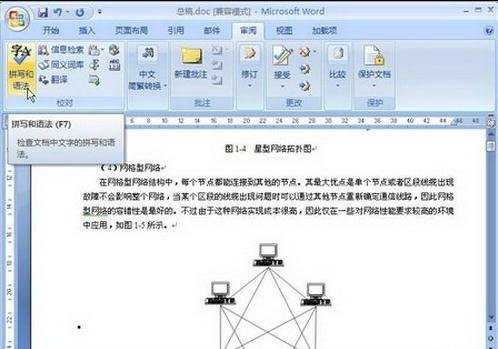
Word2007中设置“拼写和语法”选项步骤第2步:在打开的“拼写和语法”对话框中单击“选项”按钮。

Word2007中设置“拼写和语法”选项步骤第3步:打开“Word选项”对话框,并自动显示“校对”选项卡。其中各个选项的含义解释如下:
(1)忽略全部大写的单词:选中该选项将忽略检查全部大写的英文单词,例如WORD。
(2)忽略包含数字的单词:选中该选项将忽略检查含有数字的英文单词,例如EQ123。
(3)忽略Internet和文件地址:选中该选项忽略检查网址、电子邮件地址和文件路径。
(4)标记重复单词:选中该选项,可以对同一行中连续出现两次的单词做出拼写错误的提示。
(5)加强法语重音大写:选中该选项,可以对没有标记为重音的法语大写字母做出拼写错误的提示。
(6)仅根据主词典提供建议:选中该选项,将仅依据Word内置词典进行拼写检查,而忽略自定义的词典中的单词。
(7)自定义词典:选中该选项启用自定义词典,但受到“仅根据主词典提供建议”的限制。
(8)键入时检查拼写:选中该选项,将在输入单词或短语时检查拼写正误。
(9)使用上下文拼写检查:选中该选项,将根据上下文内容检查单词或短语的拼写正误。
(10)键入时标记语法错误:选中该选项,将在输入文章内容时同步检查并标记语法错误。
(11)随拼写检查语法:选中该选项,将在检查单词或短语的拼写正误时同步检查语法错误。
(12)显示可读性统计信息:选中该选项,将在完成拼写和语法检查后打开统计信息对话框。
(13)只隐藏此文档中的拼写错误:选中该选项,则隐藏红色波浪线,但拼写检查功能并没有被关闭。
(14)只隐藏此文档中的语法错误:选中该选项,则隐藏绿色波浪线,但语法检查功能并没有被关闭。
以上选项可以根据实际需要选中或取消。
